Windows10のコルタナさんが鬱陶しいのでグループポリシーから停止しようとしたところ、グループポリシーが開けない・・・
「このコンピューターのグループポリシーオブジェクトを開くことができませんでした。適切な権利がない可能性があります。」と表示されて操作できません
※コルタナさんの停止方法は最下段に…
◆症状
ファイル名を指定して実行「gpedit.msc」を実行したところ、下記エラー画面となりグループポリシーが開けない現象が発生しました
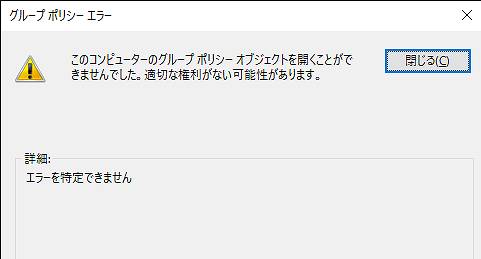
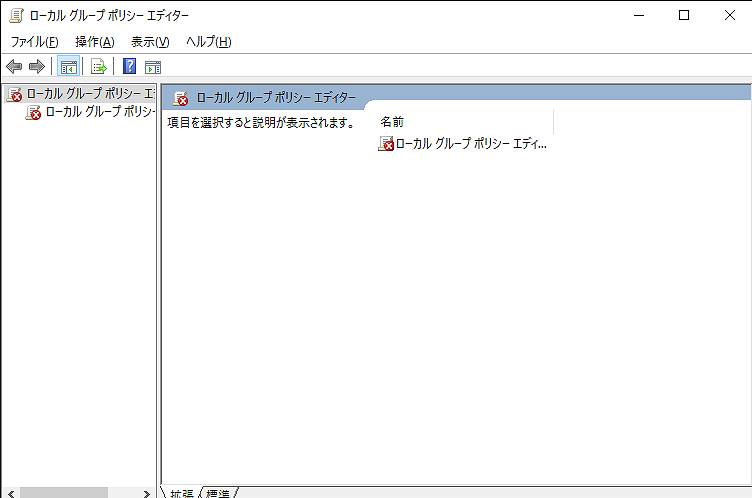
◆対処方法
対処は簡単です
2つのファイル名に「.bk」とつけるだけ!
① C:\Windows\System32\GroupPolicy\User\Registry.pol
② C:\Windows\System32\GroupPolicy\Machine\Registry.pol
再起動すると自動的にポリシーファイルが再作成されてグループポリシーを開くことができるようになります
「適切な権利がない」とは一体どいう意味だったのか・・・
なかなかWindowsのエラーメッセージって伝わりにくいですよね
◆原因
ちなみにグループポリシーが開かなくなる原因は強制シャットダウンなどらしいが、当方ではシステムのバックアップ&リストアを行ったら発生しました
◆コルタナさん停止方法
1.「Windowsキー」+「R」を押してファイル名を指定して実行を表示
2.「gpedit.msc」と入力してグループポリシーを起動
3.「コンピュータの構成」⇒「管理用テンプレート」⇒「検索」⇒「Cortanaを許可する」
4.「Cortanaを許可する」を開き、無効にする
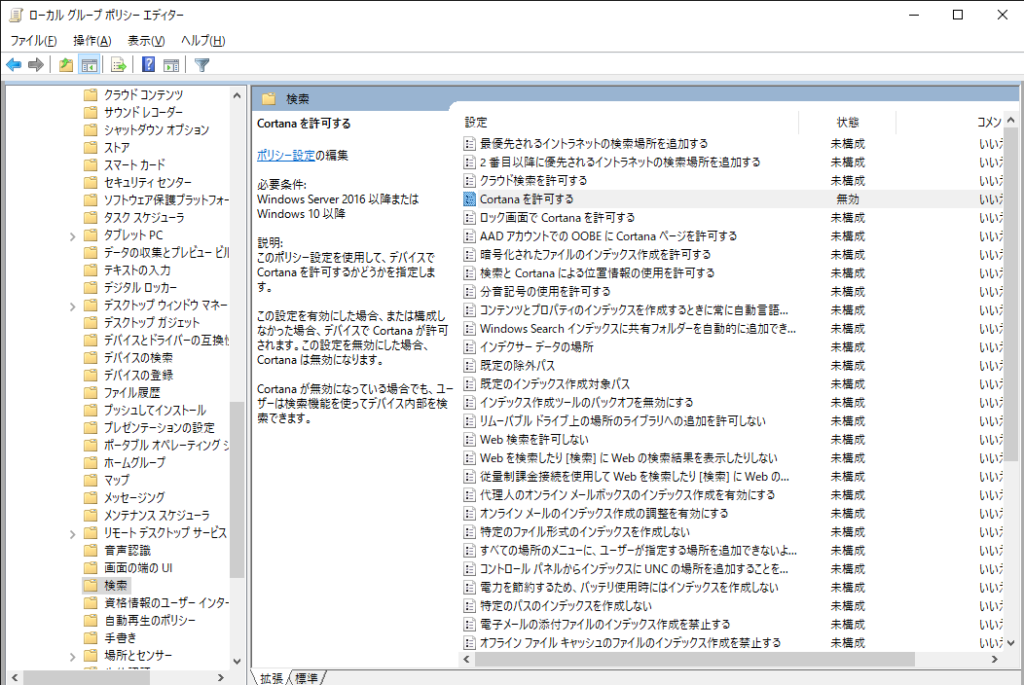
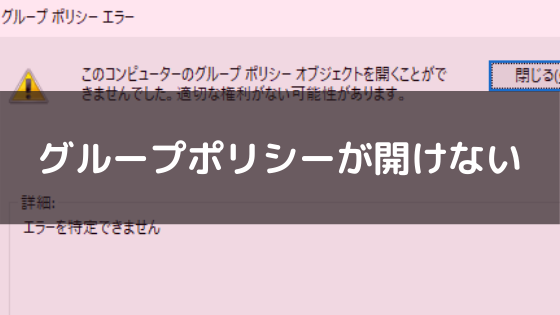
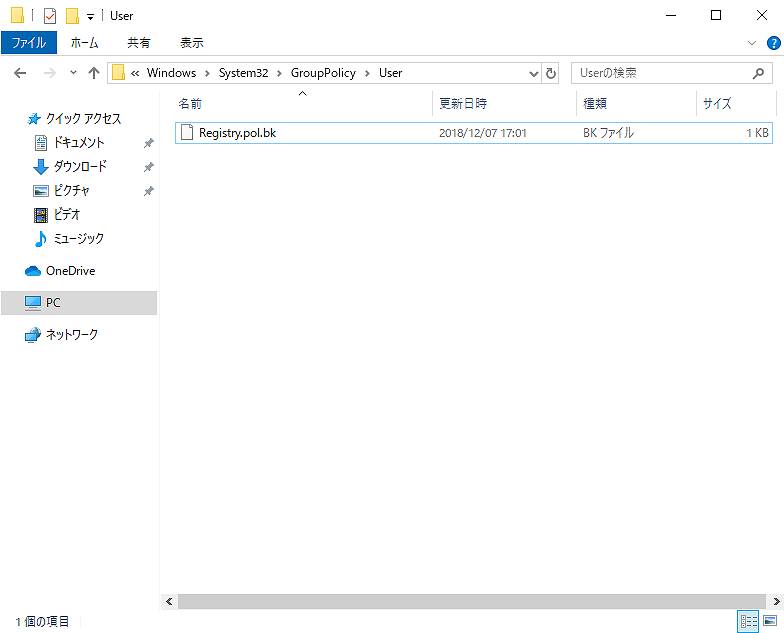
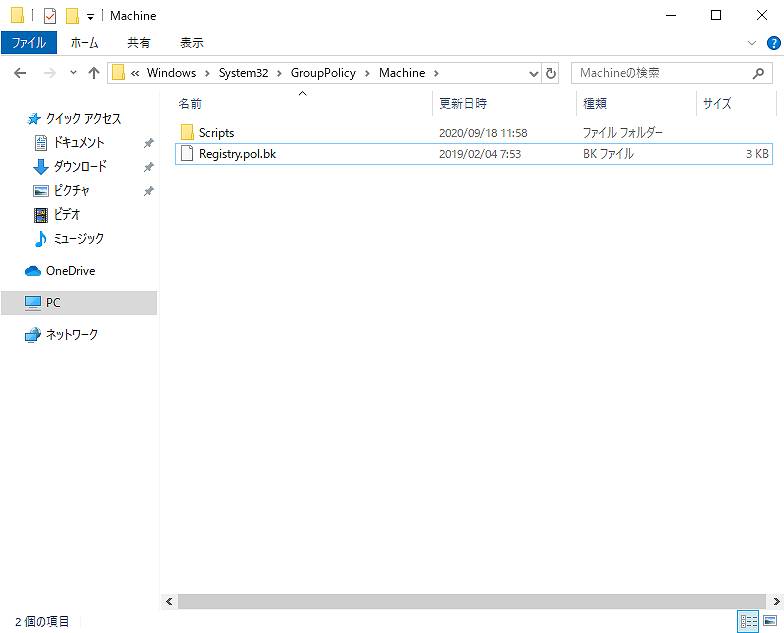

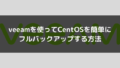
コメント